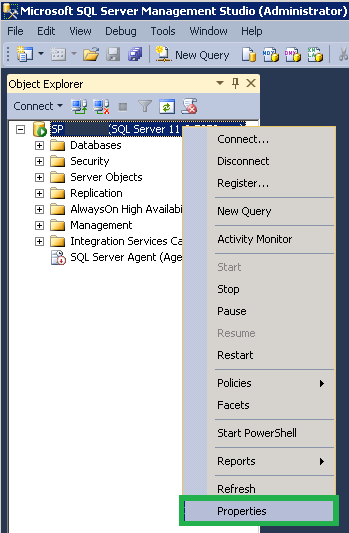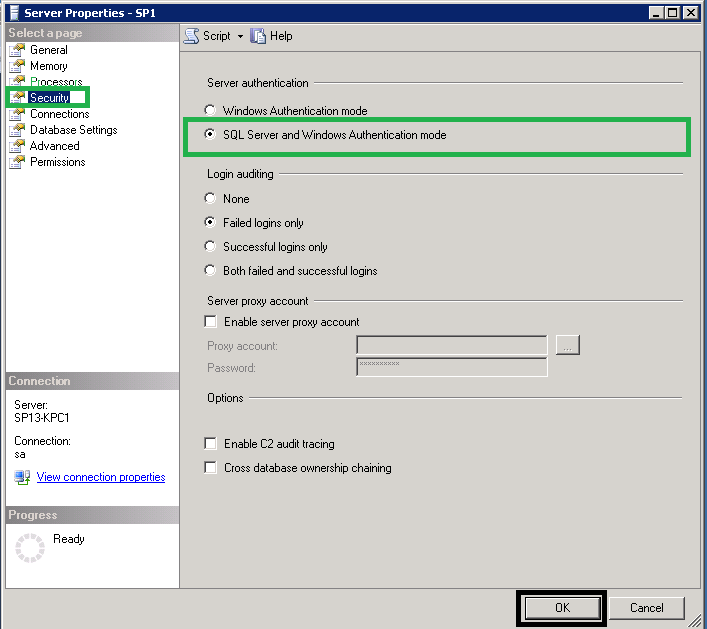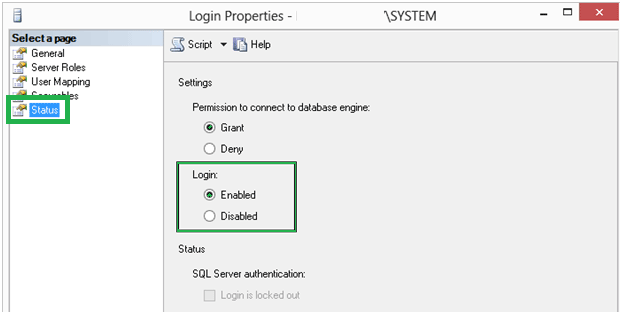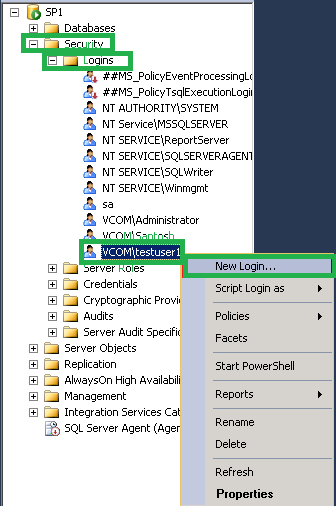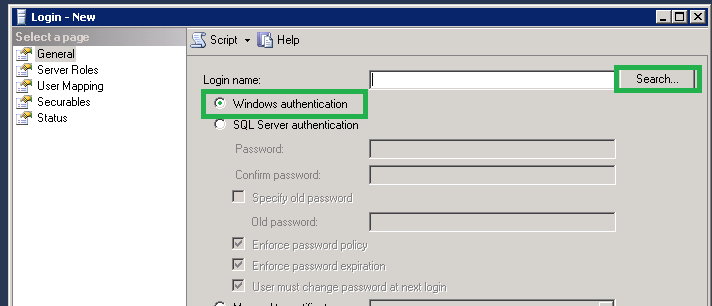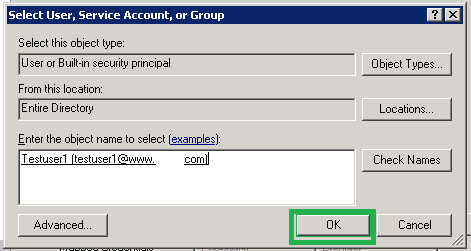Как исправить ошибку входа в систему SQL Server с кодом 18456?
Microsoft SQL Server — это программное обеспечение для управления базами данных, которое содержит множество данных, предлагаемых несколькими программными приложениями. Он играет решающую роль и очень востребован в цифровом мире. С такими сложными функциями SQL Server не полностью застрахован от логических ошибок. Ошибка, например, когда вы пытаетесь войти на свой SQL Server и вместо того, чтобы получить доступ к серверному приложению, получаете это сообщение, сильно беспокоит пользователей сервера.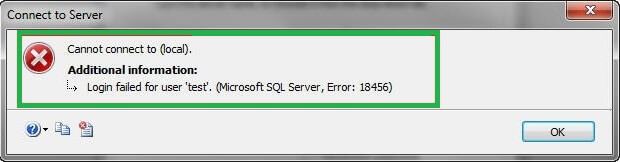
Ошибка говорит: «Ошибка входа для ‘имя пользователя‘” с кодом ошибки 18456. Прочитав эту ошибку, любой пользователь может сделать вывод, что существует какая-то проблема при входе в систему SQL Server, и проверить сходство этого кода ошибки в Интернете, которое обычно говорит об ошибке аутентификации. Однако в этом сообщении об ошибке не указывается какая-либо причина этого сбоя входа в систему. Пользователи или администраторы SQL Server могут проверить сведения об ошибке SQL Server 18456 в журнале событий.
Пользователь SQL Server, столкнувшийся с этим сообщением об ошибке, может сделать вывод об этих причинах, которые могут быть причиной этой ошибки входа в систему.
Программы для Windows, мобильные приложения, игры - ВСЁ БЕСПЛАТНО, в нашем закрытом телеграмм канале - Подписывайтесь:)
- Ошибка аутентификации (Windows или SQL Server) — перекрестные входы и настройки (учетные данные для входа в SQL Server и аутентификация Windows включены)
- Недопустимое имя пользователя для учетной записи SQL Server
- Неверный пароль для учетной записи SQL Server
- Пароль был изменен
- Орфографическая ошибка в имени пользователя/пароле
- Недоступный логин пользователя в базе данных SQL Server
- Срок действия пароля учетной записи пользователя истек
- Пользователь использует разные пароли для разных пользователей
- Учетная запись пользователя удалена и недоступна на сервере
- Ошибка доступа к серверу
- Логины не переносились при миграции
- Основная база данных или логин повреждены
- Неверная комбинация с разными паролями для разных серверов одним и тем же пользователем
Поскольку мы знаем, что ошибка не указывает и не объясняет причину проблемы со входом в систему, мы несем ответственность и должны проверить вышеуказанные возможные причины и внести соответствующие исправления или выполнить возможные решения для нее. Пожалуйста, прочитайте и поймите следующий раздел для этого.
Ручные методы решения проблемы «Ошибка входа в систему SQL Server — код ошибки 18456»
Основные решения включают перезапуск службы SQL и попытку подключения к SQL Server с помощью подключения к удаленному рабочему столу. Однако это не решает проблему в большинстве случаев, для которых у нас есть доступное ручное исправление ошибки.
Пожалуйста, ознакомьтесь с приведенными ниже ручными решениями, чтобы исправить эту проблему входа в SQL Server.
1. Убедитесь, что учетные данные для входа верны
Если вы выбрали аутентификацию «Аутентификация SQL Server» для входа в систему SQL Server, убедитесь, что учетные данные для входа, т. е. имя пользователя и пароль, введены правильно и с правильным написанием. Кроме того, вы должны убедиться, что логин доступен в базе данных, но не удален из-за определенного переноса на какое-либо другое вмешательство в базу данных.
2. Включите смешанную аутентификацию вручную — для доступа с аутентификацией SQL
Вполне вероятно, что впервые пользователь SQL Server, желающий войти в систему с помощью аутентификации SQL Server; они игнорируются тем фактом, что проверка подлинности Windows включена в разделе «Безопасность» в свойствах сервера. Пользователи могут проверить это условие, даже если они не впервые используют SQL Server.
Выполните эти простые шаги, чтобы проверить включенный режим аутентификации на вашем SQL Server.
- Поиск Среда Microsoft SQL Server Management Studio (MSSMS) в вашей системе, щелкните его правой кнопкой мыши и выберите Запустить от имени администратора вариант.
- После открытия MSSMS перейдите к Обозреватель объектов панель в левой части экрана. Выберите свой SQL Server и щелкните его правой кнопкой мыши. Затем нажмите на Характеристики вариант.

- Свойства сервера страница откроется. Здесь нажмите на Безопасность вариант на левой панели. Сейчас под Аутентификация сервера раздел, выберите вариант SQL Server и режим проверки подлинности Windows. Нажмите ХОРОШО установить его.

- Перейдите снова к Безопасность вкладку на левой панели, разверните ее и нажмите на Логины вариант. Выберите имя вашего сервера, щелкните его правой кнопкой мыши и нажмите Характеристики.
- Свойства входа страница откроется. Введите данные пароля и подтвердите его для своей учетной записи SQL Server.
- На том же Свойства входа страницу, нажмите на Положение дел вкладку на левой панели, выберите Включено вариант под Авторизоваться раздел и нажмите на ХОРОШО.

- Перезапустите SQL Server, перейдите к началу Обозреватель объектов MSSMS панели, выберите Серверщелкните его правой кнопкой мыши и выберите Перезапуск вариант.
- Проверьте, можете ли вы сейчас войти в свою учетную запись SQL Server.
Примечание: Администраторы SQL также могут использовать путь к редактору реестра Windows —машина\HKEY_LOCAL_MACHINE\ПРОГРАММНОЕ ОБЕСПЕЧЕНИЕ\Microsoft\Microsoft SQL Server\MSSQLXX.MSSQLSERVER\MSSQLServer
Вы можете изменить значение на 1 для проверки подлинности Windows или на 2 для смешанного режима.
3. Предоставьте пользователю права администратора — для доступа с проверкой подлинности Windows
Чтобы продолжить использование SQL Server через проверку подлинности Windows без этой ошибки входа в систему, администратор SQL Server должен назначить пользователю права администратора, создав новый вход для учетной записи пользователя и назначив пользователю «sysadmin» в разделе «Роли сервера». Вот шаги.
- Запустите Студия управления Microsoft SQL Server как администратор.
- На Обозреватель объектов панель слева, перейдите к Безопасность>>Войти. Выберите нужную учетную запись для входа, щелкните ее правой кнопкой мыши и выберите Новый логин вариант.

- Новая страница, а именно Логин-новый откроется. Под Логин раздел, выберите Аутентификация Windows вариант и нажмите на Поиск вкладка

- Введите имя пользователя выбранной учетной записи с доменом. Подтвердите это, нажав на Проверить имена вариант, а затем нажмите на ХОРОШО.

- Далее на Логин-новый страницу, нажмите на Роли сервера опция на левой панели. Выберите параметр sysadmin в разделе «Роли сервера» на правой панели.
- Перезапустите SQL Server и войдите в систему через проверку подлинности Windows для подтверждения.
Приведенные выше ручные решения проиллюстрированы для того, чтобы помочь пользователям исправить «код ошибки SQL Server при входе в систему — 18456». Вы можете попробовать решения один за другим и выбрать для себя лучший вариант. Но если вы по-прежнему не можете найти решение, вы можете напрямую обратиться за помощью к администратору SQL Server или в службу поддержки Microsoft.
Эти ошибки являются логическими и основаны на свойствах, которые могут быть систематически исправлены простым вмешательством пользователей. Некоторые ошибки SQL Server возникают из-за повреждения файла базы данных, т. е. файлов MDF или NDF. Хотя причины повреждения базы данных SQL не могут быть определены, результат всегда пугает. И мы с сожалением констатируем, что не существует идеального ручного решения для исправления повреждений в файлах базы данных SQL Server. Единственное надежное и гарантированное решение — использование эффективного инструмента восстановления базы данных стороннего производителя. Ознакомьтесь с самым надежным и ориентированным на результат инструментом восстановления SQL Server, который гарантирует успешное и быстрое восстановление файла базы данных SQL. Инструмент выполняет автоматическое и интеллектуальное восстановление из файлов базы данных всех версий SQL Server, включая самые умные параметры фильтрации для выборочного восстановления объектов SQL. Будьте спокойны, так как ваши данные SQL всегда в безопасности с этим передовым инструментом.
Скачать сейчас
Продолжайте читать, чтобы узнать больше о темах и решениях, связанных с SQL Server!
Программы для Windows, мобильные приложения, игры - ВСЁ БЕСПЛАТНО, в нашем закрытом телеграмм канале - Подписывайтесь:)